无线扫描枪与底座未匹配
1.如何匹配
1.如何匹配
无线扫描枪与底座配对有以下几种方式:
(1)扫描通讯座正面的配对码连接(出厂状态,扫描枪和通讯座都未绑定)
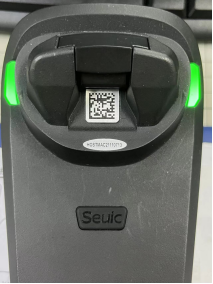
(2)扫描强制配对码,扫码后将扫描枪放回到通讯座连接(无条件连接)
注:强制配对码请见包装盒中快速使用手册
检验是否已经配对成功,有以下几种方式:
(1)扫描器放入通讯座后,发出2声滴滴提示音(配对成功),发出滴滴滴滴4声提示音(未配对)
(2)直接扫描条码,查看扫描枪LED是绿色+1声滴滴(配对成功),还是黄色+4声滴滴(未配对)
(3)长按底座正面seuic按钮,底座和枪发出蓝色LED+滴滴(配对成功)

2.配对不上如何处理
(1)确认扫描枪底部充电触点与底座触点充分接触。
(2)扫描枪和底座是否被设置成了挂墙模式,导致平放时触点接触有问题。
(3)如以上都确认无问题,扫描强制配对码,并将扫描枪放回底座连接。


通讯方式未设置正确
(1)先确认扫描枪与PC是哪种通讯方式
(2)如为USB键盘传输模式(出厂默认),PC端需打开文本环境才能正常显示数据
(3)如为USB虚拟串口模式,客户需打开或连接上位机串口工具
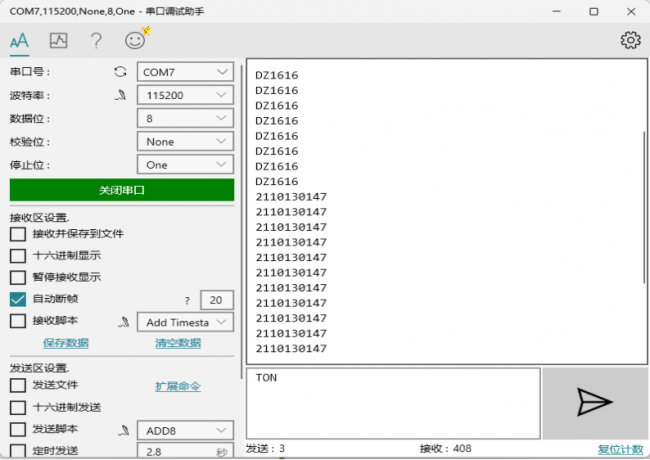
码制或反色未打开
1.码制未打开
以打开UPC-E码为例,具体设置步骤如下:
(1)在产品使用说明书中,找到打开UPC-E码的设置码;

(2)按下扫描枪的扫描键,扫描“打开UPC-E”设置码即可。
2.反色条码阅读未打开
反色条码模式打开后允许扫描器识别黑白反转的条码。在设置为反色条码阅读模式时,扫描器能同时识别反色条码和标准条码,关闭则只能读取标准条码。
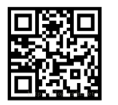
以上面示例条码为例,具体设置步骤如下:
(1)在产品说明书中,找到“打开二维反码阅读”的设置码;

(2)按下扫描枪的扫描键,扫描“打开二维反码阅读”设置码即可。



















